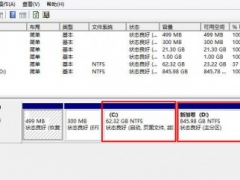PDF文件显示乱码怎么办 PDF文件乱码的解决方法教程[多图]
教程之家
操作系统
PDF文件打开后全是乱码怎么办?有用户在打开PDF文件后发现里面全是乱码这是怎么回事呢?如何解决PDF文件全部显示乱码的问题?请看下文具体操作方法。
解决方法:
1、首先通过PDF编辑器来查看PDF文档所需要的字体,打开PDF文档属性,切换到“字体”选项卡,就可以看到当前PDF文档所需要的字体;
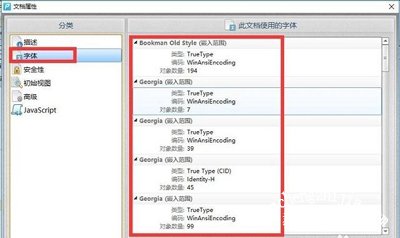
2、电脑中没有安装相应的字体,可以通过百度中搜索相关的字体;
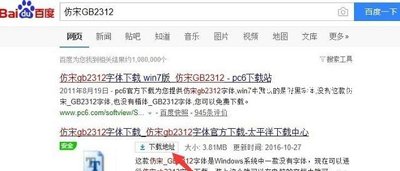
3、字体下载完成后,右键选择“安装”,或者直接复制到“C:\Windows\Fonts”目录完成安装;
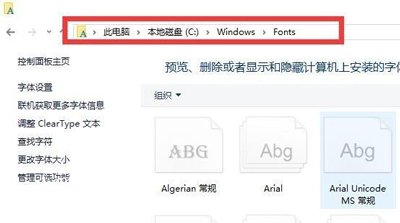
4、如果PDf文档包含许多字体,安装多个字体就很麻烦,大家可以选择对PDf文档进行转曲操作,可以借助PDF虚拟打印机来实现,打开“打印”窗口,将“打印机”选择为“Microsoft Print to pdf”项,点击“打印“按钮;
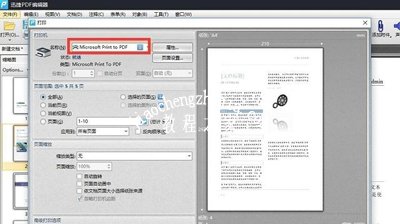
5、出现“另存为”窗口后,在此输入要输出保存的PDf名称,点击“确定”按钮即可将PDf文档进行转曲操作;
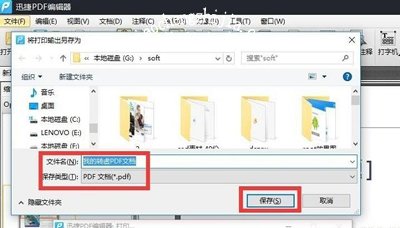
6、打开转曲后的PDF文档,在“文档属性--字体”选项卡中查看 ,就会发现PDF未包含任何字体,这样此文档可以在多种平台设备中打开,即使没有字体也是影响正常查看。
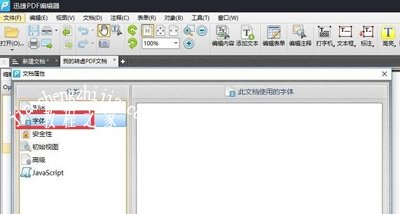
PDF常见问题解答:
PDF文件有密码怎么办 破解PDF文件密码的操作方法
福昕PDF阅读器注册码彻底破解的方法
PDF文档怎么修改文字和图片? Acrobat编辑器的使用教程
![笔记本安装win7系统步骤[多图]](https://img.jiaochengzhijia.com/uploadfile/2023/0330/20230330024507811.png@crop@160x90.png)
![如何给电脑重装系统win7[多图]](https://img.jiaochengzhijia.com/uploadfile/2023/0329/20230329223506146.png@crop@160x90.png)

![u盘安装win7系统教程图解[多图]](https://img.jiaochengzhijia.com/uploadfile/2023/0322/20230322061558376.png@crop@160x90.png)
![win7在线重装系统教程[多图]](https://img.jiaochengzhijia.com/uploadfile/2023/0322/20230322010628891.png@crop@160x90.png)


![电脑没有光驱怎么重装系统win11[多图]](https://img.jiaochengzhijia.com/uploadfile/2022/0909/20220909221526518.jpg@crop@240x180.jpg)